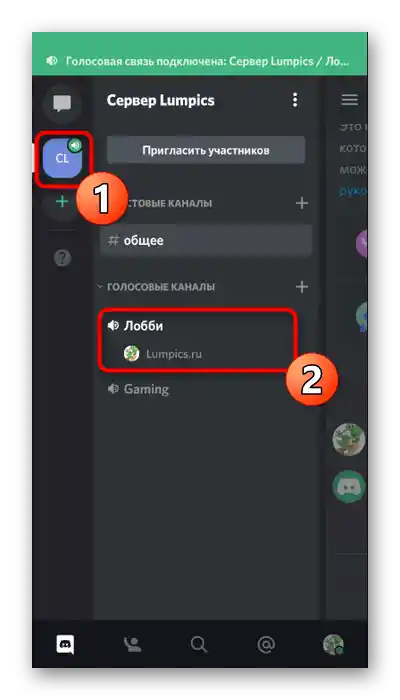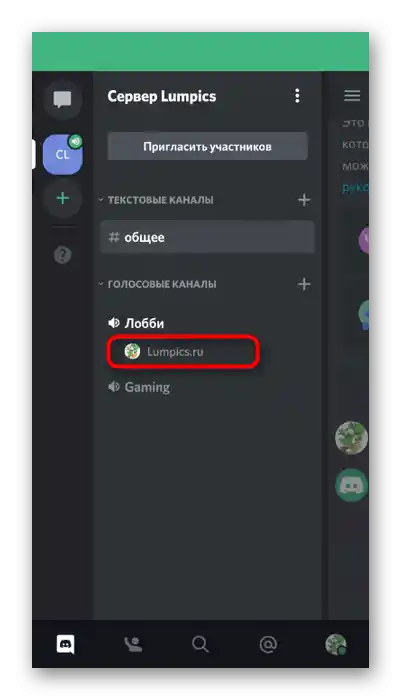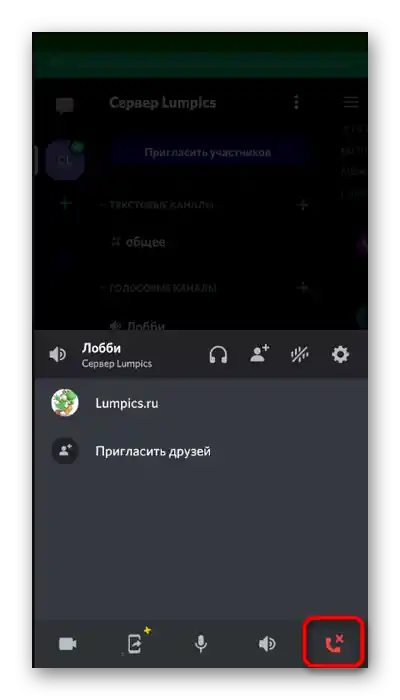محتوا:
کلونسازی پیشزمینه کانال
بیایید با کلونسازی کانال موجود شروع کنیم که امکان انتقال تمام تنظیمات آن، از جمله محدودیتها و پارامترهای مختلف نقشها را فراهم میکند. این در صورتی مفید است که کانال موجود به دلیل حذف حجم زیادی از پیامهای انباشته شده حذف شود. کلونسازی چنین کانالی تنها در برنامه Discord روی کامپیوتر ممکن است و کل فرآیند به صورت زیر است:
- برنامه را راهاندازی کنید و از طریق نوار کناری سمت چپ به سروری که کانال مورد نیاز برای کلونسازی در آن قرار دارد بروید. توجه داشته باشید که ابتدا باید با نام حساب کاربری که دسترسی کامل به مدیریت دارد، وارد شوید.
- با کلیک راست بر روی کانال هدف، این کانال میتواند متنی یا صوتی باشد — در هر صورت کپیبرداری بر اساس یک اصل مشابه انجام میشود. برای کانالهای صوتی این حتی ترجیح داده میشود، زیرا معمولاً تعداد بیشتری از قوانین خاص به آنها اختصاص داده میشود.
- منوی زمینهای ظاهر میشود که در آن بر روی گزینه «کلونکردن کانال» کلیک کنید.
- برای آن یک نام جدید تعیین کنید که بعداً میتوان آن را تغییر داد و با هشدار مبنی بر اینکه کانال با همان حقوق، محدودیت کاربران و بیتریت مانند نسخه اصلی ایجاد خواهد شد، آشنا شوید.
- پس از آن، شما یک اعلان «به کانال خوش آمدید» خواهید دید که نشاندهنده کلونسازی موفقیتآمیز کانال قدیمی است. اگر دیگر به نسخه اصلی نیازی نیست، به حذف آن بپردازید.
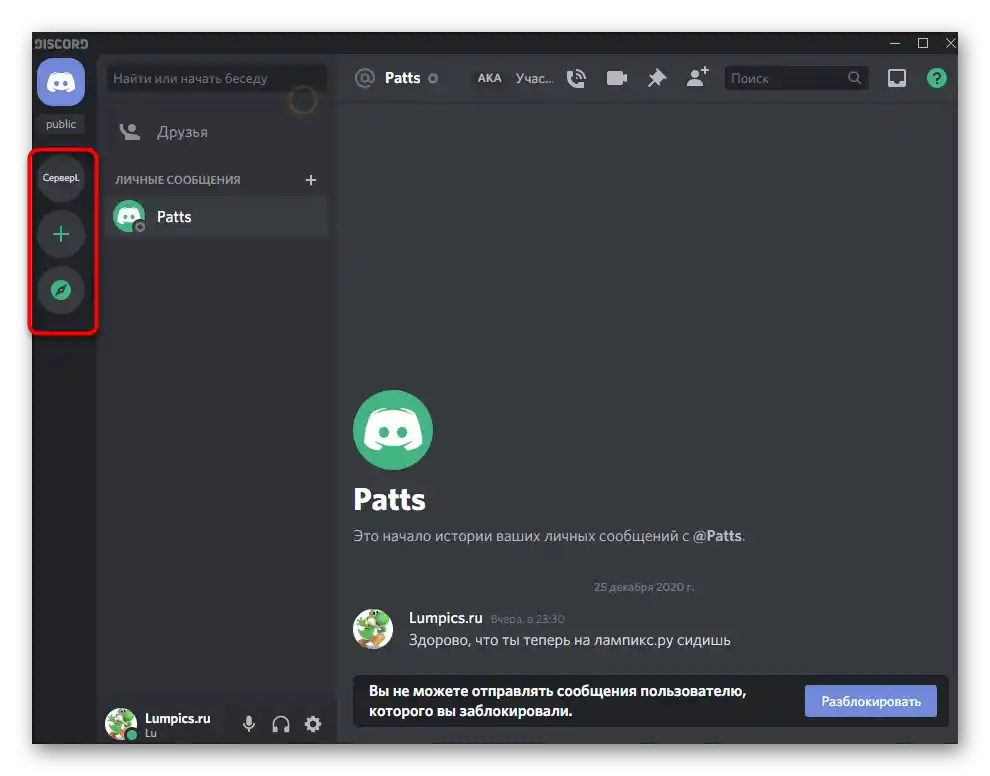
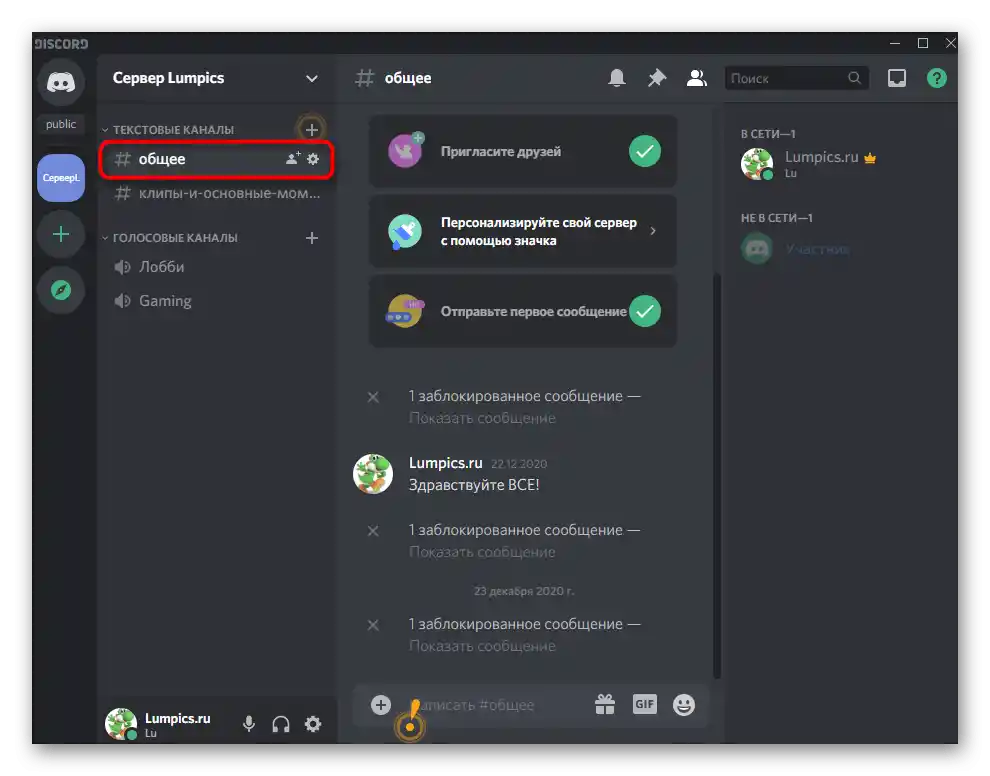
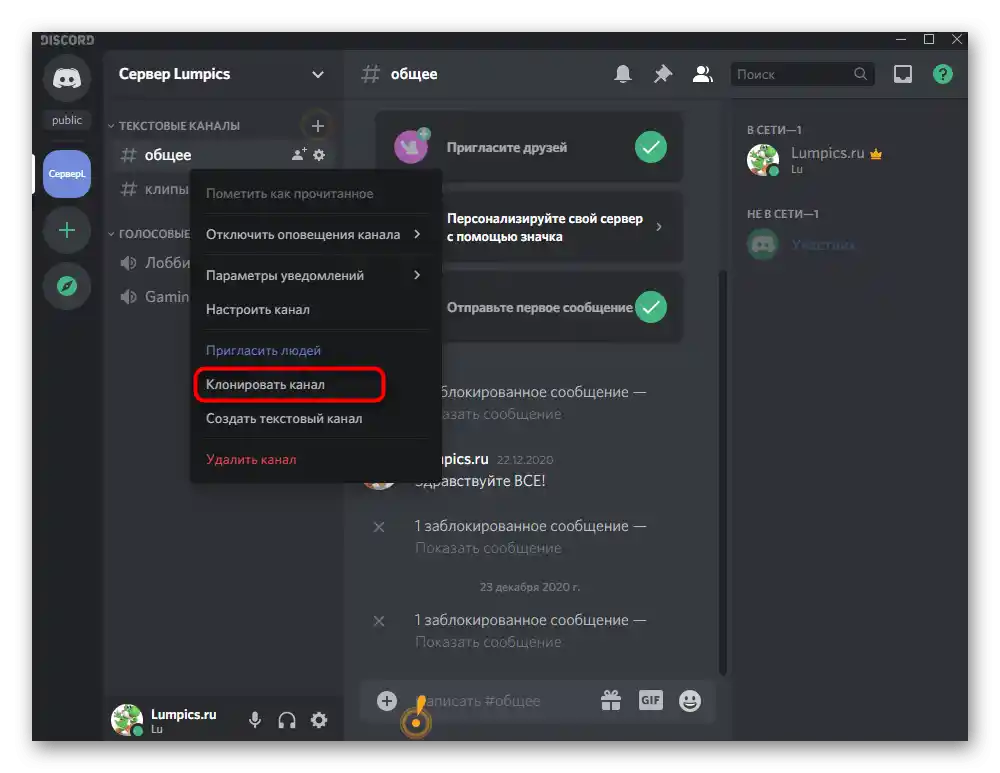
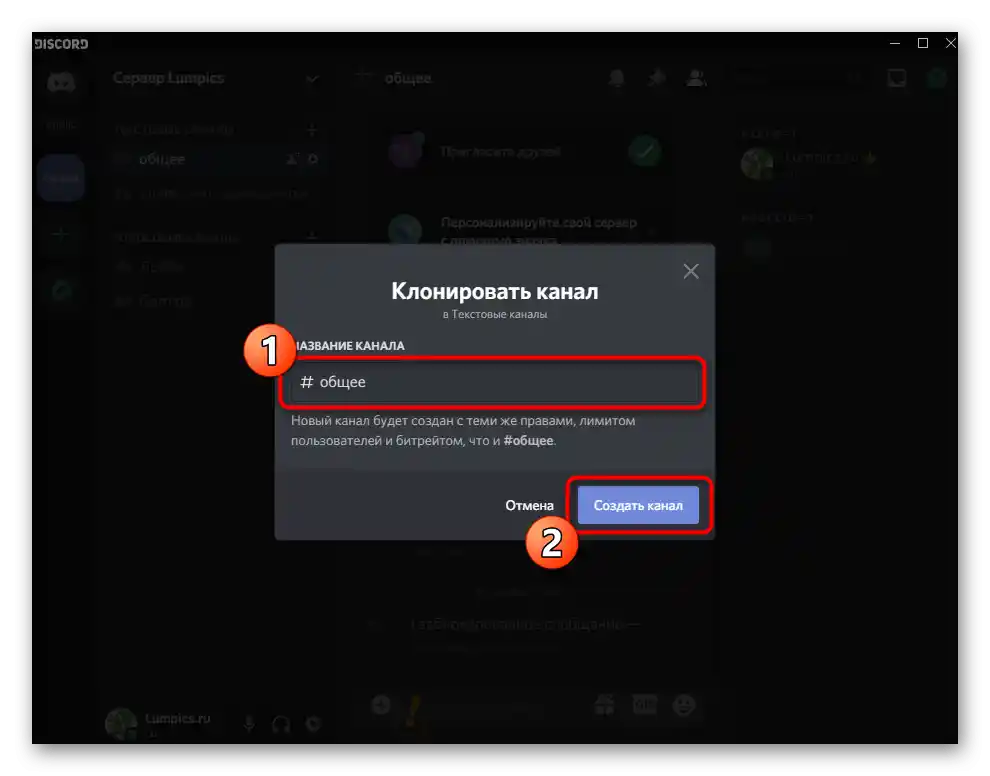
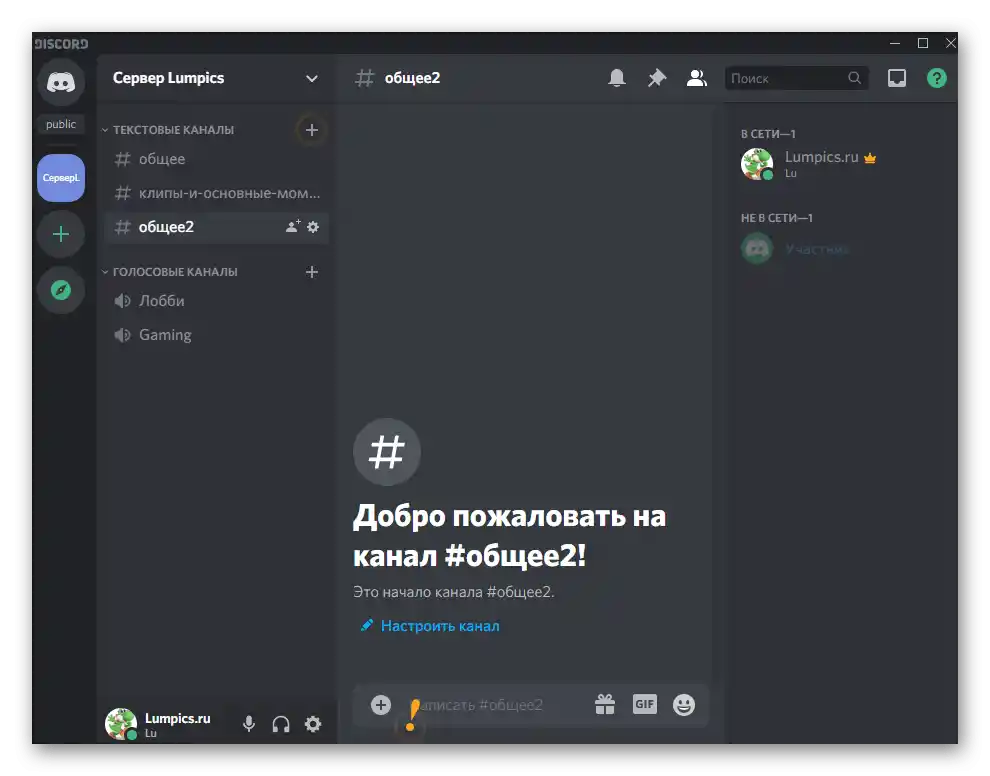
گزینه ۱: برنامه روی کامپیوتر
از آنجا که ما قبلاً درباره برنامه Discord برای کامپیوترها صحبت کردیم، به موضوع حذف کانال در این برنامه میپردازیم، زیرا مدیریت سرورها عمدتاً در کامپیوترها انجام میشود به دلیل پیادهسازی راحتتر این فرآیند از سوی توسعهدهندگان.حذف کانال موجود زمان زیادی نمیبرد و به این صورت انجام میشود:
- دوباره سرور مورد نیاز را باز کنید، کانال غیرضروری را پیدا کنید و با کلیک راست روی آن کلیک کنید.
- در منوی زمینهای که ظاهر میشود، آخرین گزینه — «حذف کانال»، که با رنگ قرمز مشخص شده است، را انتخاب کنید.
- روی «حذف کانال» کلیک کنید و تأیید کنید که این عمل قابل بازگشت نیست.
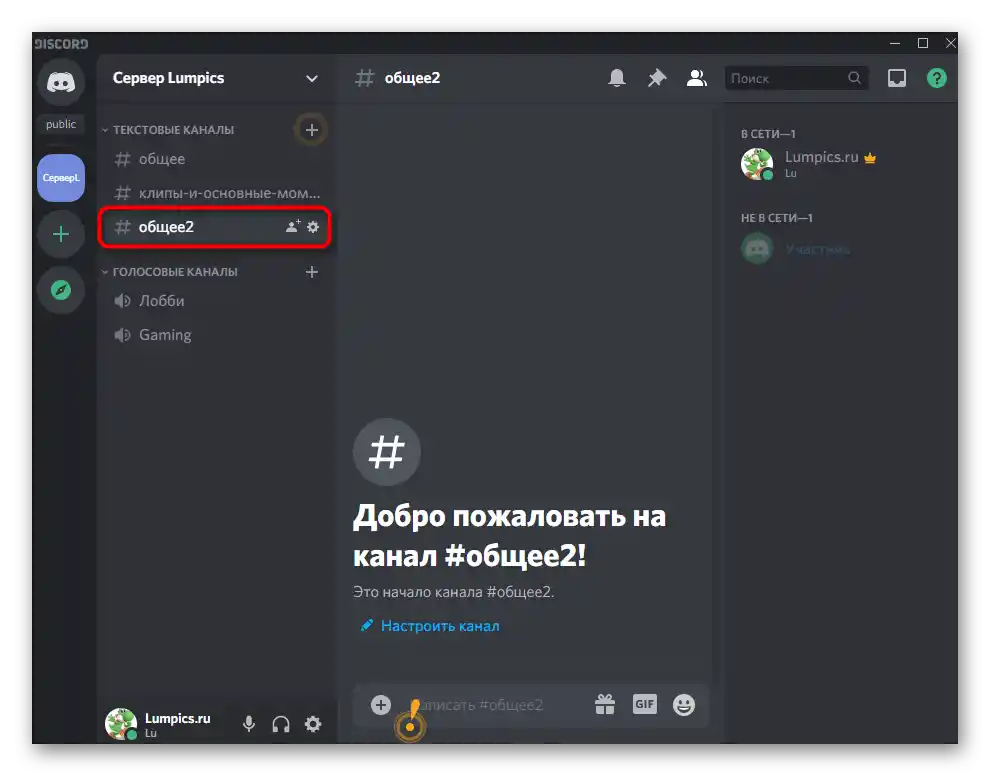
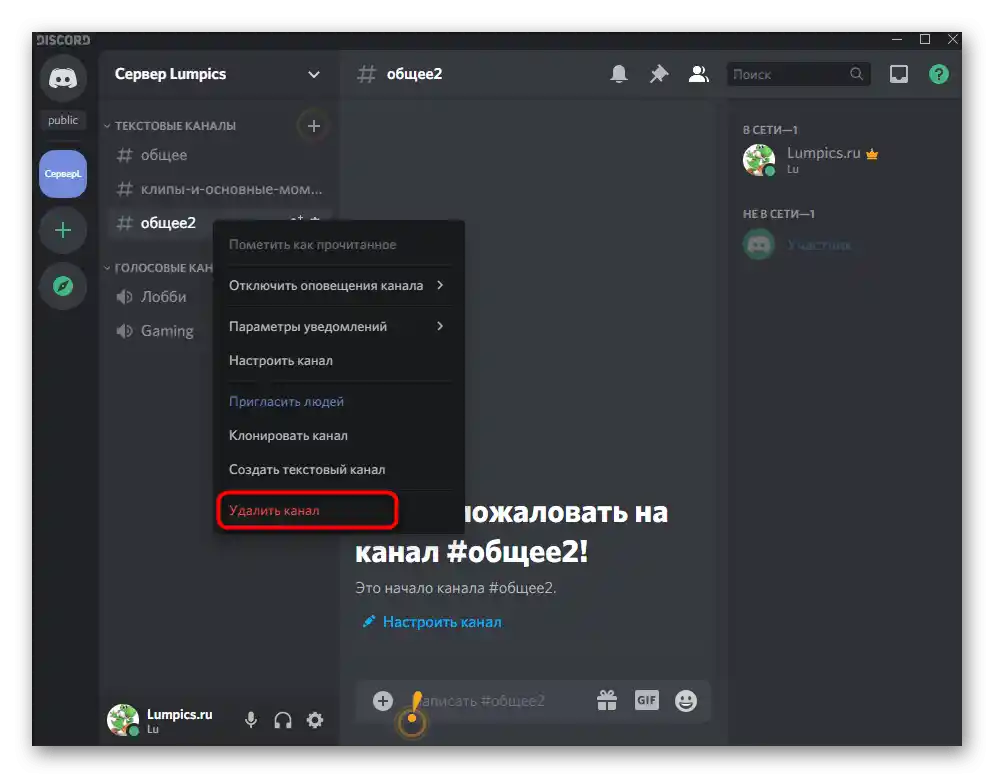
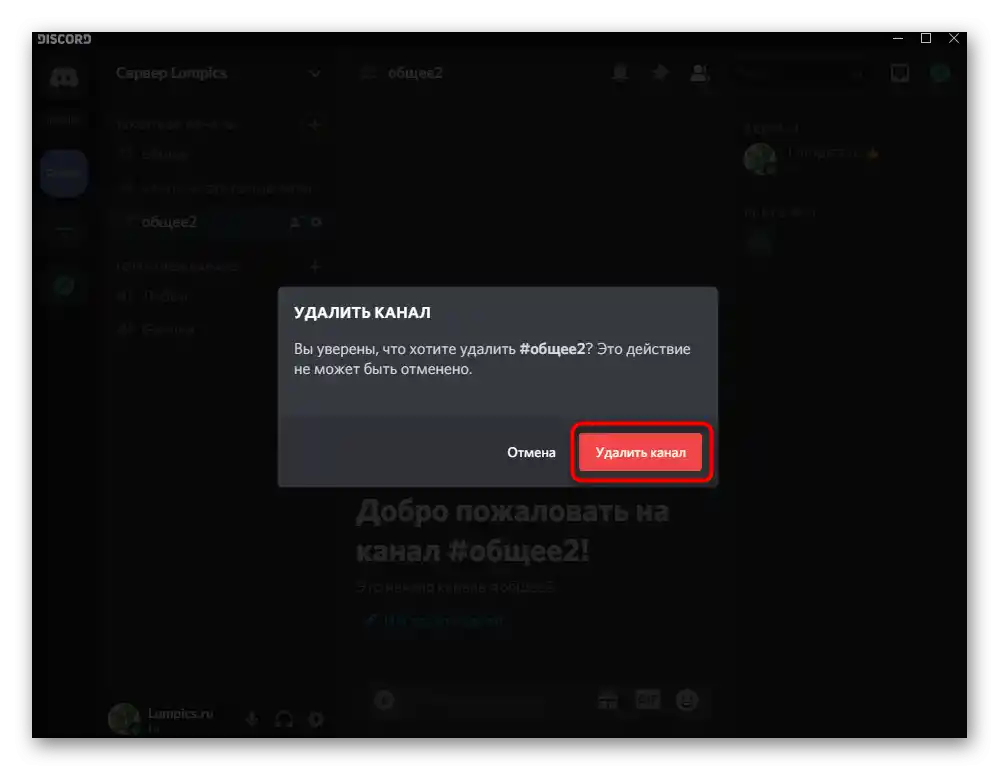
روش دوم — حذف از طریق تنظیمات کانال. در واقع هیچ چیز تغییر نمیکند، اما این روش مناسب است اگر به هر دلیلی نتوانید دستور قبلی را انجام دهید.
- پس از ورود به سرور، در مقابل نام کانال روی آیکون چرخ دنده کلیک کنید.
- در نوار سمت چپ در یک بلوک جداگانه گزینه «حذف کانال» وجود دارد که باید روی آن کلیک کنید.
- حذف را تأیید کنید و بدین ترتیب انجام وظیفه محول شده را به پایان برسانید.
- به مشاهده کانالهای سرور برگردید و اطمینان حاصل کنید که حذف به درستی انجام شده است.
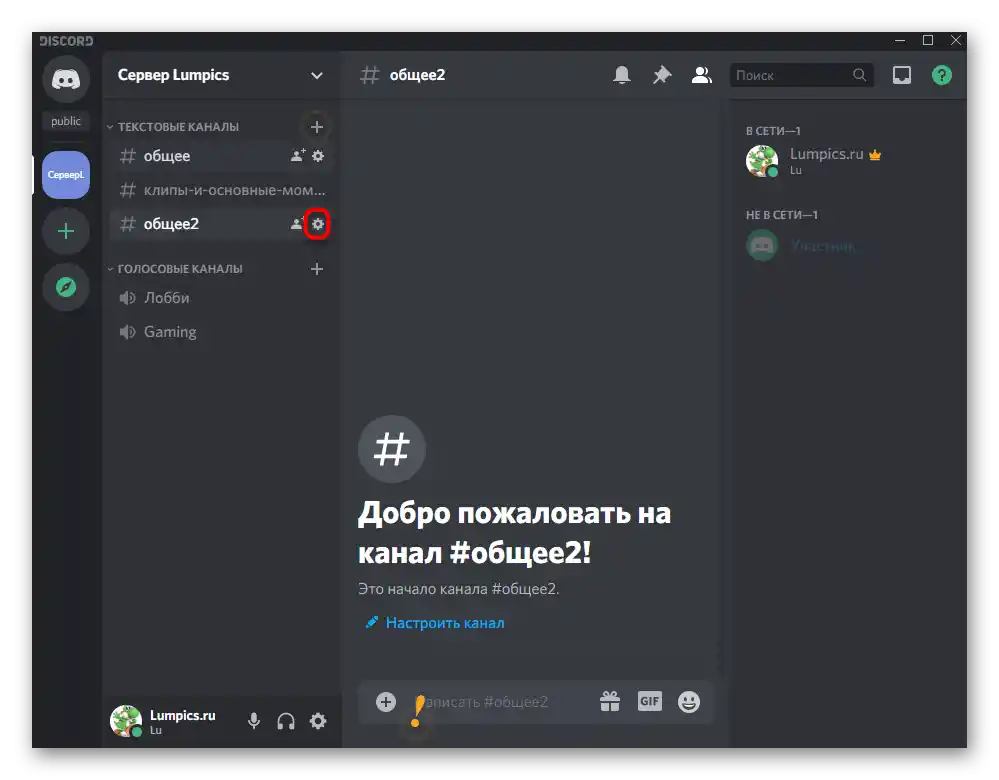
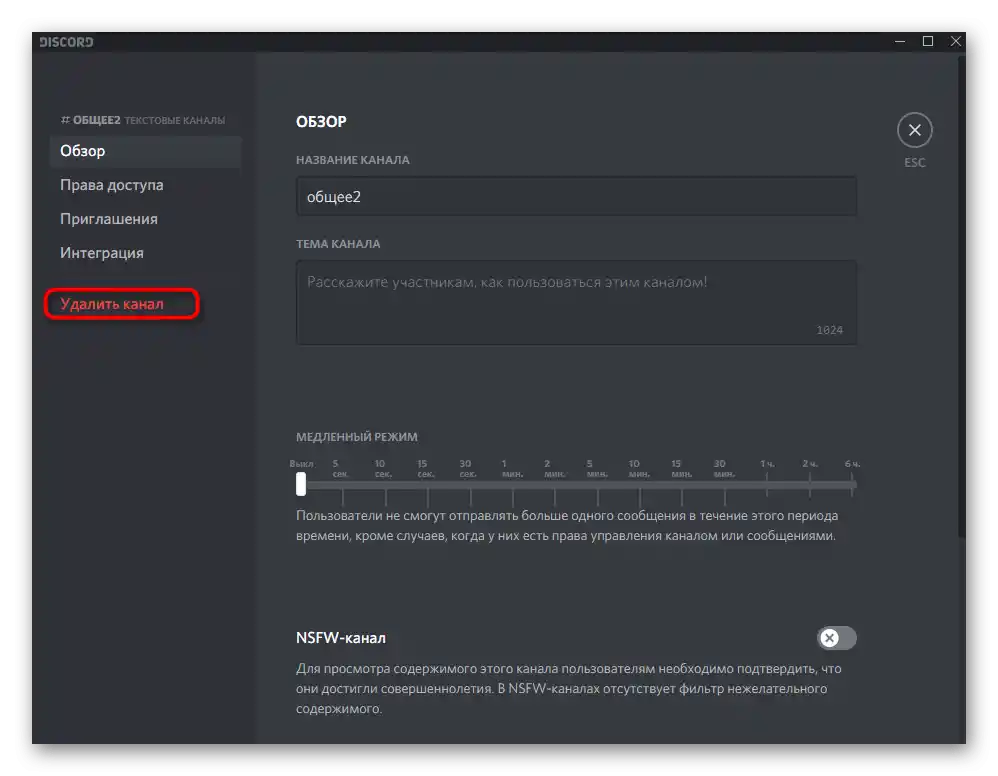
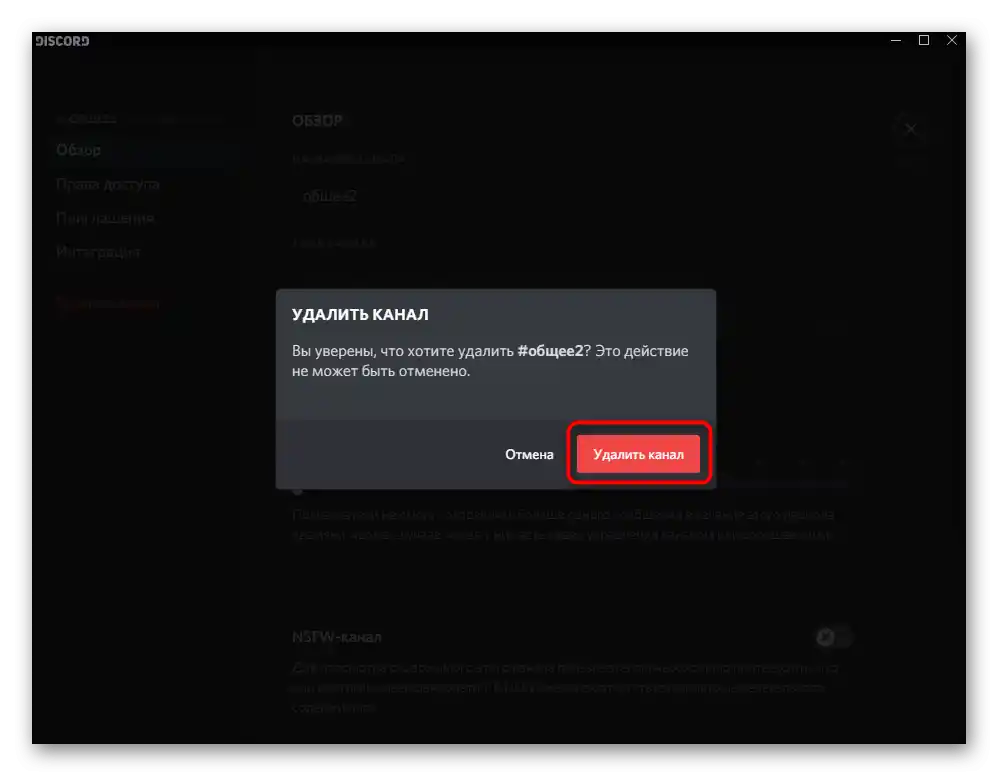
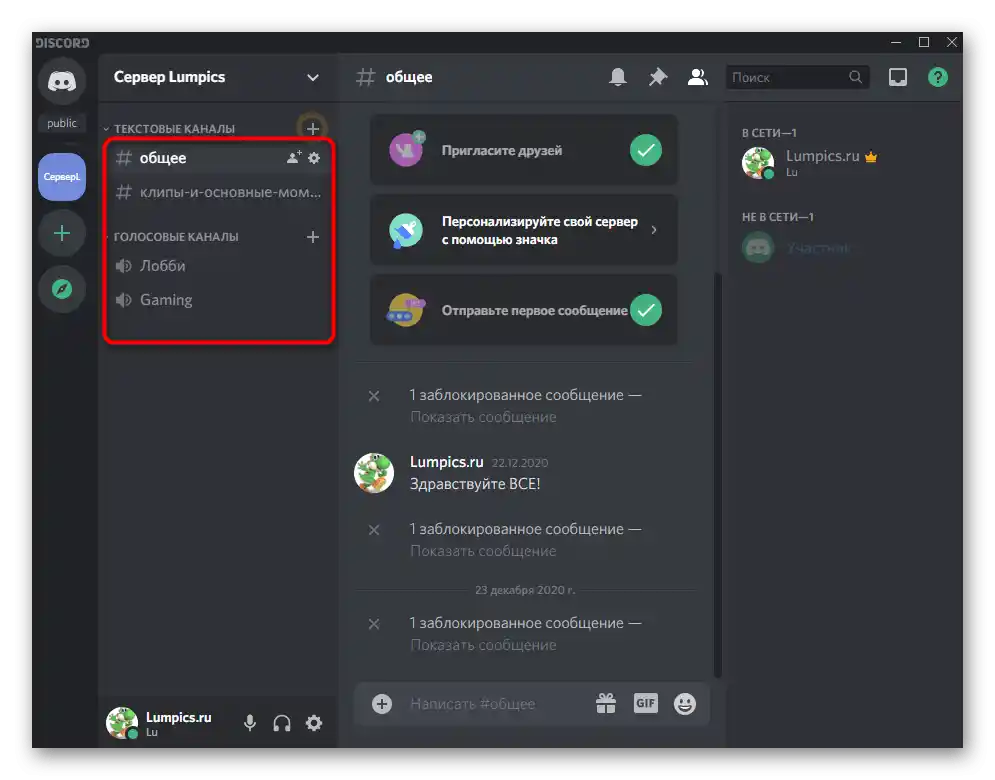
قطع اتصال از کانال صوتی
ما یک راهنمای کوچک برای کاربرانی که با حذف کانال قطع اتصال از چت صوتی عمومی در سرورهای خارجی را در نظر دارند، تهیه کردهایم. این روند برای بسیاری دشواریهایی ایجاد میکند، اگرچه در واقع قطع اتصال با یک کلیک انجام میشود.
- به سرور بروید که به کانال آن متصل هستید. معمولاً در سمت راست بالای آیکون، نماد بلندی صدا نشاندهنده فعالیت خاصی است که به شما این امکان را میدهد که بلافاصله این کانال را ببینید.
- روی دکمهای که در تصویر بعدی مشخص شده است کلیک کنید و بدین ترتیب جلسه گفتگو را به پایان برسانید.
- بلافاصله از کانال فعلی قطع اتصال خواهید شد و دیگر شرکتکنندگان شما را نخواهند شنید، درست مانند اینکه شما هم آنها را نخواهید شنید.
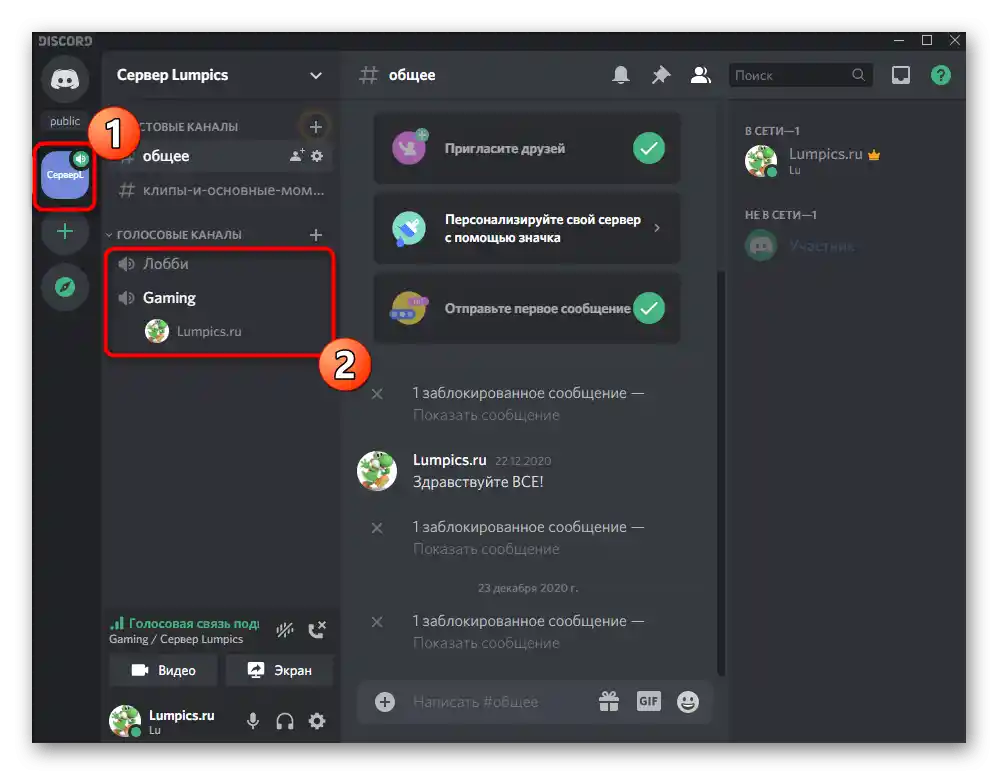

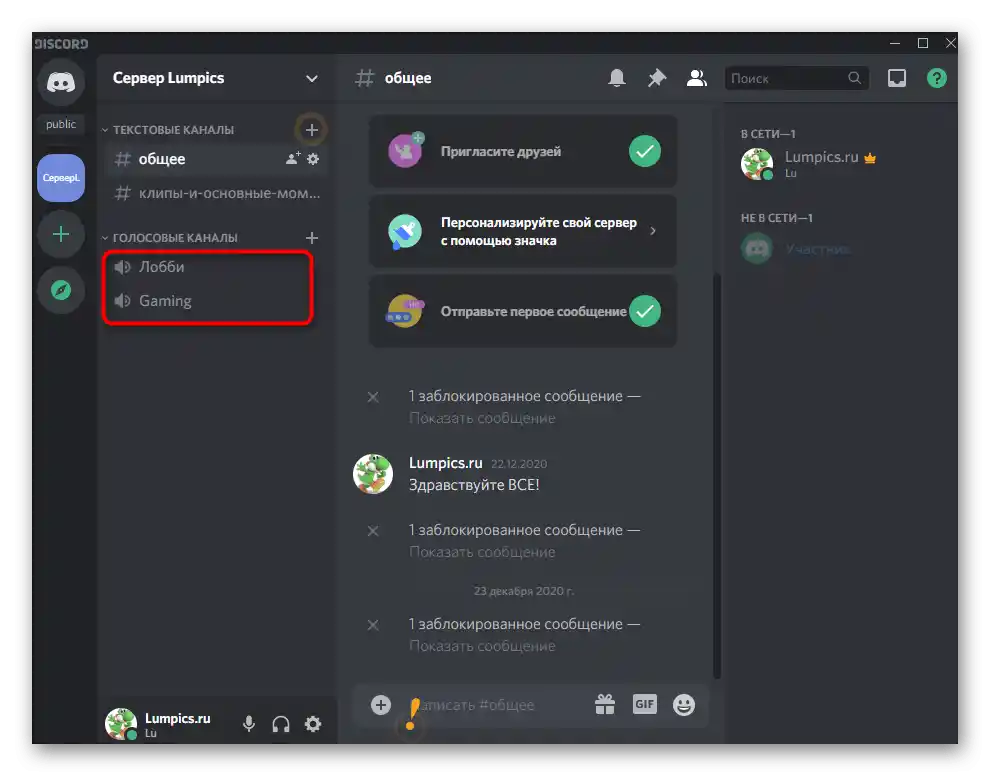
گزینه ۲: برنامه موبایل
اگر فقط تبلت یا گوشی هوشمند تحت مدیریت iOS یا Android در دسترس دارید، میتوانید از برنامه Discord برای حذف کانال مورد نیاز استفاده کنید.در این صورت الگوریتم اقدامات به شکل زیر تغییر میکند:
- پنل اصلی را با فشار دادن دکمه سمت چپ باز کنید و سروری را که باید کانال را حذف کنید، انتخاب کنید.
- بر روی نام آن کلیک کنید و انگشت خود را به مدت یک ثانیه نگه دارید تا منوی کشویی ظاهر شود.
- در آن، بر روی گزینه «تنظیم کانال» ضربه بزنید.
- در سمت راست نوشته «پارامترهای کانال» آیکونی به شکل سه نقطه عمودی وجود دارد که باید بر روی آن کلیک کنید.
- گزینه دوم را انتخاب کنید — «حذف کانال».
- حذف غیرقابل بازگشت را تأیید کنید که عملیات را به پایان میرساند.
- در صفحه، اطلاعیهای درباره حذف موفقیتآمیز ظاهر میشود که میتوانید بهطور مستقل با مشاهده لیست کانالهای باقیمانده با آن آشنا شوید.
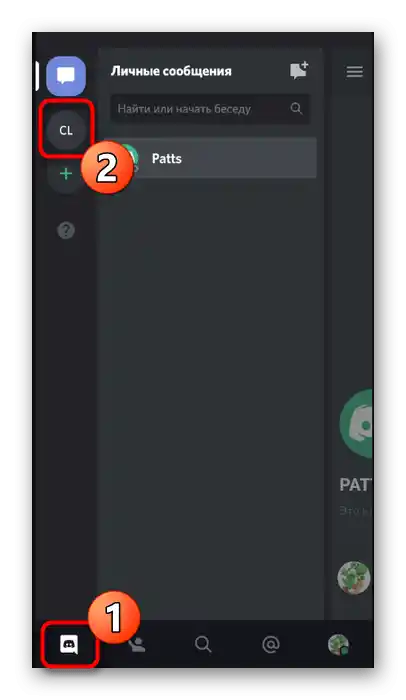
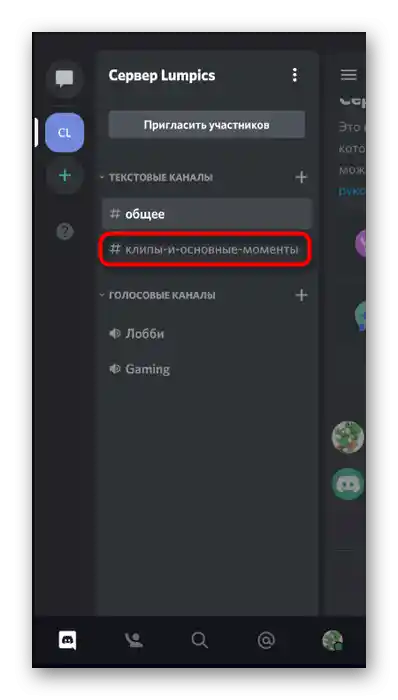
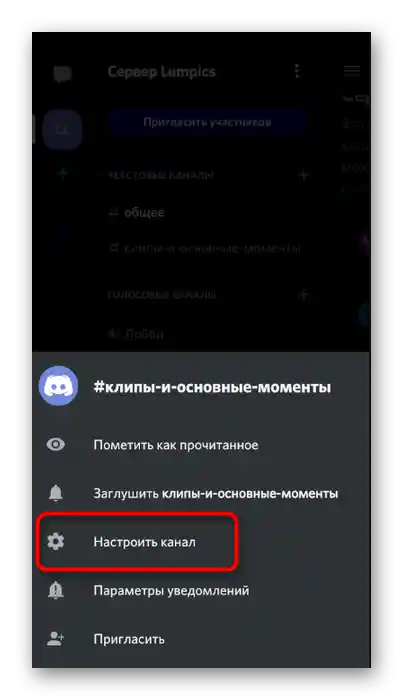
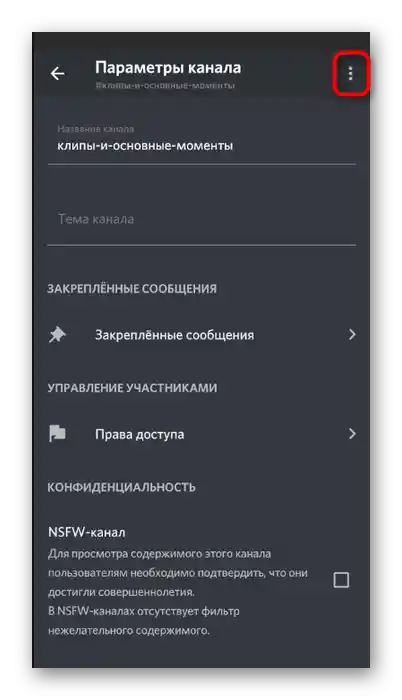
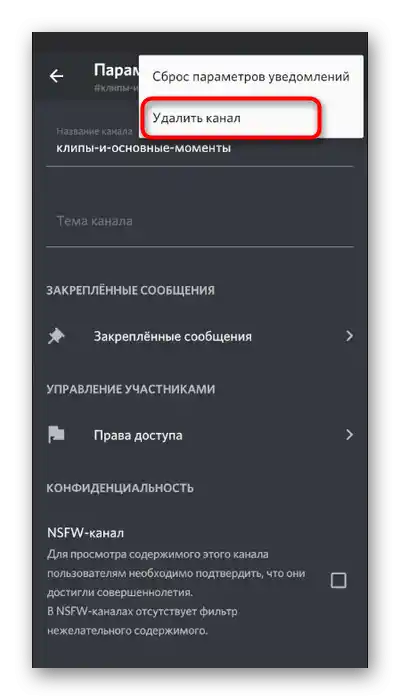
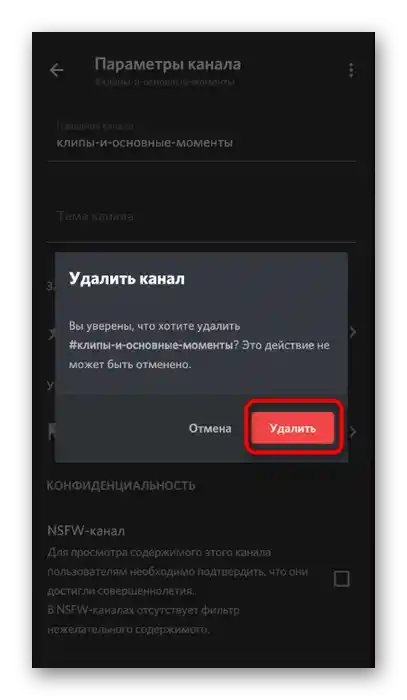
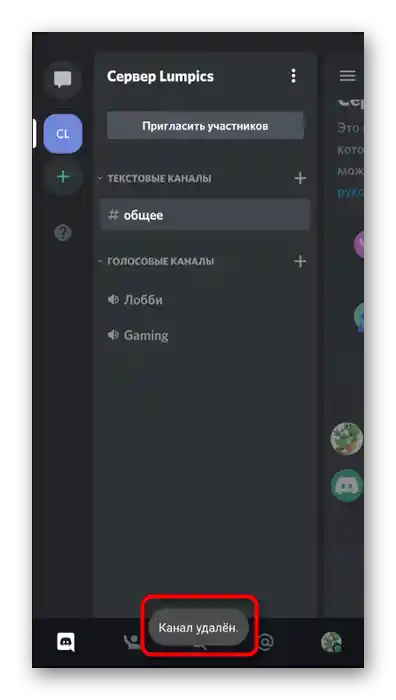
قطع اتصال از کانال صوتی
کاربران اپلیکیشن موبایل دیسکورد نیز با این مشکل مواجه میشوند که نمیتوانند بهراحتی از کانال صوتی قطع شوند، در حالی که در واقع این کار بسیار ساده است و به این صورت انجام میشود:
- به سرور فعال بروید و کانال صوتی که به آن متصل هستید را پیدا کنید.
- بر روی نام خود کلیک کنید.
- لیستی از اقدامات با پنل در پایین ظاهر میشود، جایی که دکمه سمت راست را فشار دهید و قطع اتصال را تأیید کنید.